Configuration manuelle du routeur – Belkin F5D9630UK4A User Manual
Page 144
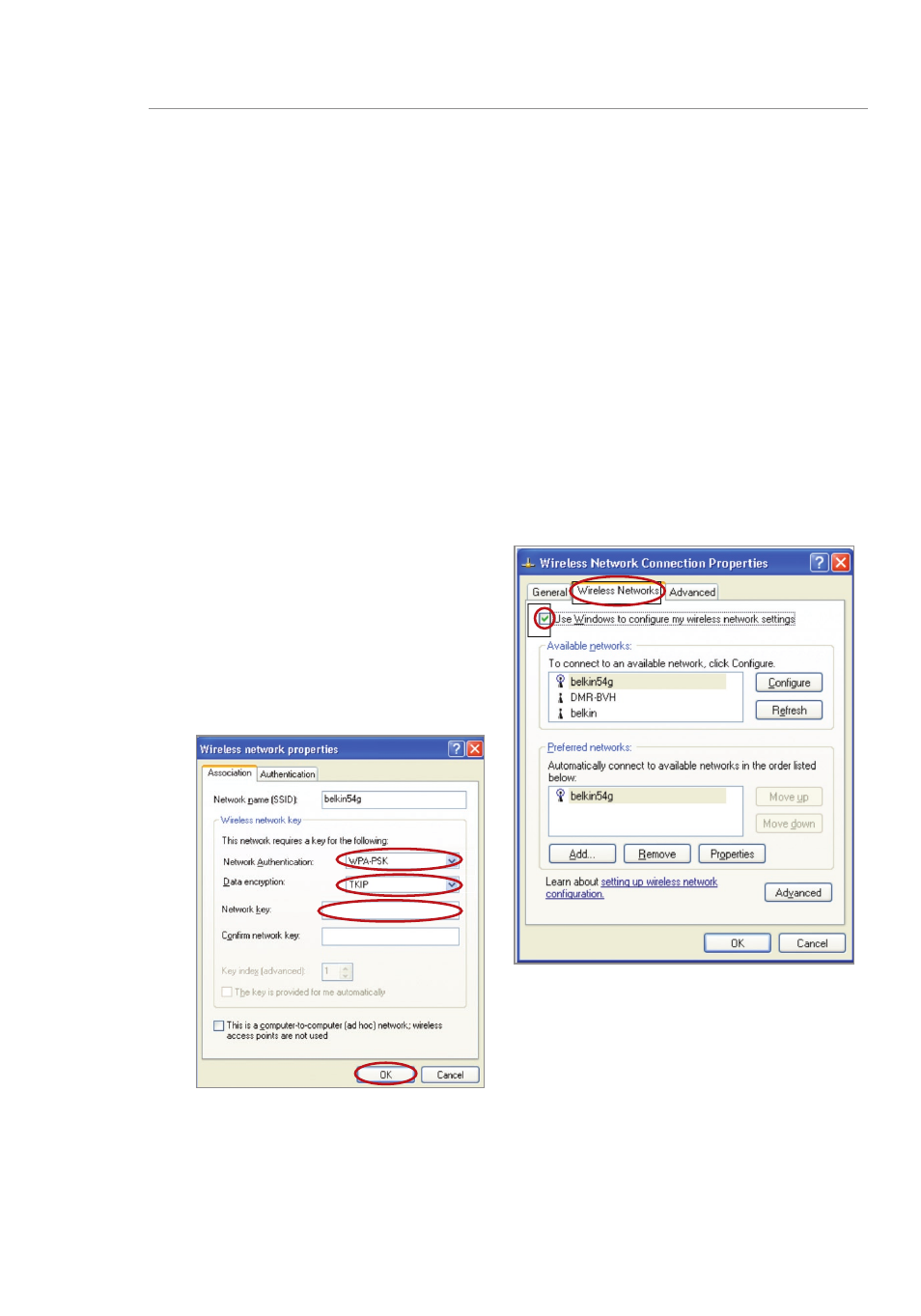
51
50
Configuration manuelle du Routeur
51
50
Configuration manuelle du Routeur
Important :
Vous devrez en outre vous assurer que le fabricant de votre carte sans fil
prend en charge le WPA/WP2 et que vous avez téléchargé et installé le pilote le plus
récent, que vous trouverez sur leur site web.
Systèmes d’exploitation pris en charge :
• Windows XP Professionnel
• Windows XP Édition
Familiale
Configuration de l’Utilitaire Réseau Sans Fil de Windows XP pour utilisation du
WPA/WPA2-PSK
Afin d’utiliser le WPA-PSK, assurez-vous d’utiliser l’Utilitaire Réseau Sans Fil de Windows.
Procédez comme suit :
5.
Pour l’utilisateur de réseau domestique ou
de petite entreprise, sélectionnez « WPA-
PSK » ou « WPA2-PSK » sous « Network
Authentication [Authentification Réseau] ».
Remarque : Sélectionnez le WPA si vous
utilisez cet ordinateur pour vous brancher à un
réseau d’entreprise, qui à son tour prend en
charge un serveur d’authentification tel que le
serveur RADIUS. Renseignez-vous auprès de
l’administrateur de votre réseau pour de plus
amples informations.
1.
Sous Windows XP, cliquez Démarrer >
Panneau de Configuration > Connexions
Réseaux et Internet.
2.
Cliquez avec le bouton droit de la souris
sur « Wireless Network Connection
[Connexion Réseau Sans Fil] » et
sélectionnez « Properties [Propriétés] ».
3.
En cliquant avec le bouton droit de
votre souris sur « Wireless Networks
[Réseaux Sans Fil] », vous verrez une
fenêtre s’afficher comme suit : Assurez-
vous que la boîte « Use Windows to
configure my wireless network settings
[Utiliser Windows pour configurer mes
paramètres réseau sans fil] » est cochée.
4. Sous l’onglet « Wireless Networks [Réseaux
Sans Fil] », cliquez sur le bouton « Configure
[Configurer] » et vous verrez une fenêtre
s’afficher comme suit :
